win10限制安装软件 Win10怎么禁止安装任何软件
更新时间:2023-10-21 13:45:51作者:yang
win10限制安装软件,Win10操作系统的限制安装软件的功能为用户提供了额外的安全性和控制权,在某些情况下,我们可能希望禁止安装任何软件,以防止未经授权的程序对系统造成潜在威胁。通过Win10的限制安装软件功能,我们可以有效地阻止用户安装任何未经批准的应用程序,从而降低系统受到恶意软件攻击的风险。无论是在家庭使用还是企业环境中,这种功能都为用户提供了更高层次的安全保障,使我们能够更好地控制和管理系统中的软件安装。
具体方法:
1.在Windows10系统桌面,在键点击“此电脑”图标。在弹出的菜单中选择“管理”菜单项。
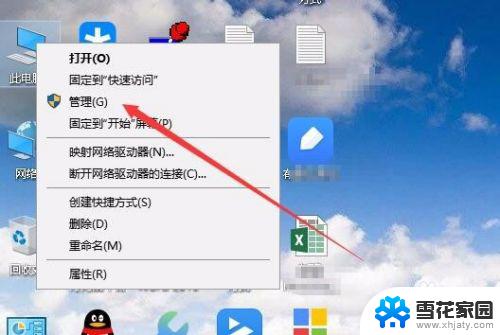
2.在打开的计算机管理窗口中,点击左侧边栏的“服务”菜单项。
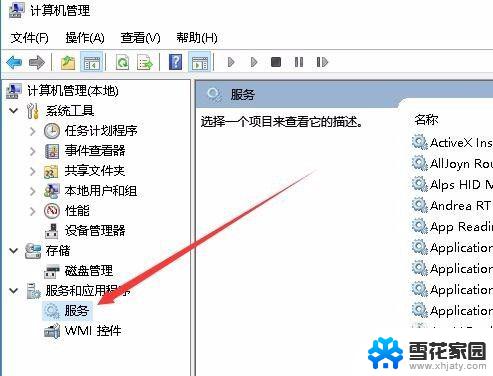
3.在右侧窗口中找到Windows installer服务项。
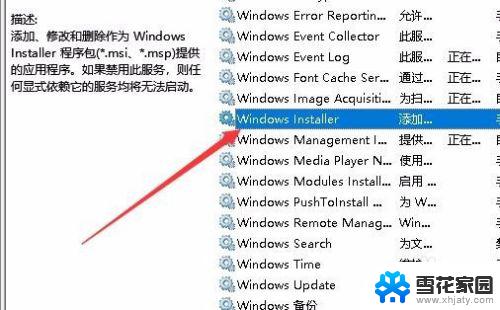
4.双击该服务项,在打开的编辑窗口中,停止该服务的运行,最后点击确定按钮。
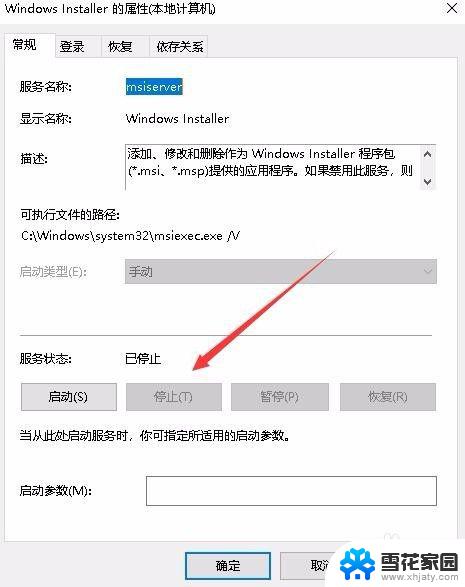
以上是关于Windows 10限制安装软件的全部内容,如果你也遇到了同样的情况,就可以按照本文提供的方法解决问题了。
win10限制安装软件 Win10怎么禁止安装任何软件相关教程
-
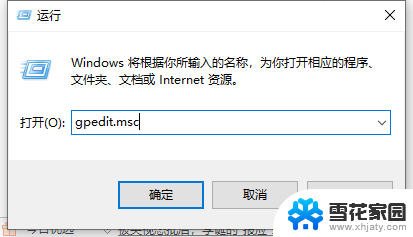 win10阻止安装软件 Win10如何设置禁止安装软件
win10阻止安装软件 Win10如何设置禁止安装软件2024-08-06
-
 win10安装软件被阻止怎么办 Win10安装软件没有权限怎么办
win10安装软件被阻止怎么办 Win10安装软件没有权限怎么办2024-10-06
-
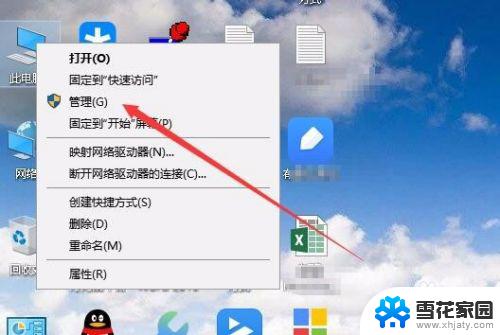 win10不让安装程序 Win10如何禁止安装任何软件
win10不让安装程序 Win10如何禁止安装任何软件2023-09-11
-
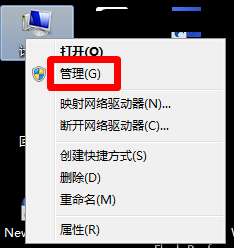 禁止电脑安装软件怎么设置 怎样设置电脑禁止安装任何新软件
禁止电脑安装软件怎么设置 怎样设置电脑禁止安装任何新软件2024-06-06
- 系统禁止安装软件怎么解除 win10系统安装应用被阻止如何解除限制
- windows11安装软件显示阻止安装 Windows11安装软件无法运行怎么办
- win10怎样安装软件 Win10安装软件步骤
- win10每次安装软件都要提示 关闭Win10安装软件时的弹窗步骤
- 电脑安装cad软件怎么安装 CAD软件安装步骤
- win10怎么找安装的软件 Win10如何查看已安装的所有应用及程序
- 光盘win7系统安装 Win7系统安装图文教程
- iso安装win10系统 iso文件安装系统方法
- win10家庭版怎么下载软件 Win10安装软件步骤
- win11usb经常无法识别 Win11系统安装U盘无法识别解决方法
- 32位系统win10 win10系统32位和64位安装要求区别
- 光盘装系统w7 Win7系统光盘安装教程详解
系统安装教程推荐